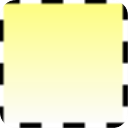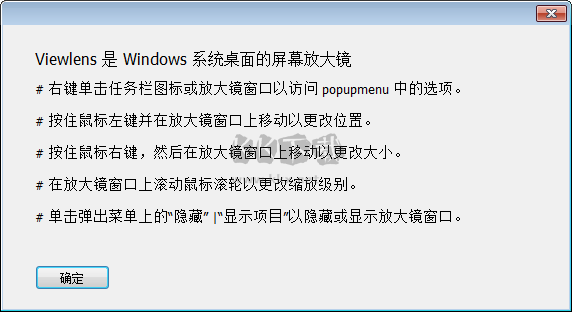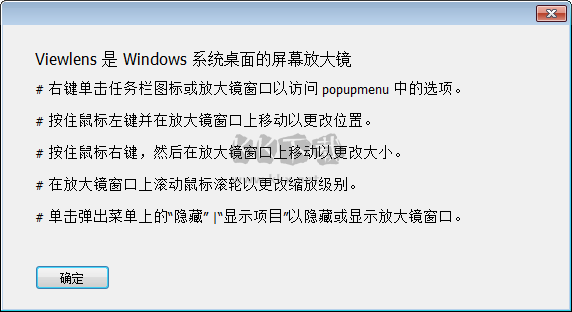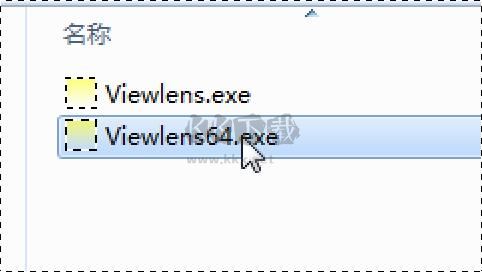Viewlens(屏幕放大镜)是一款非常有意思的电脑桌面小工具,在某些时候,因为电脑字小所以看不清上面的字。或者是看不清上面的图片,这个时候就要Viewlens(屏幕放大镜)这个小软件,它是非常方便好用的。只要用户把放大镜的标识移动到想放大的地方就可以看到放大的文字或者是其他什么东西。超级有意思
Viewlens(屏幕放大镜)详情介绍
想让你的鼠标移动到哪里就将哪里放大显示吗,小编在这里给你推荐一款名叫Viewlens电脑版的软件,这款软件就是一款屏幕放大镜软件,通常适用在桌面上,支持对用户鼠标的位置进行放大,方便用户进行阅读,而且它具有许多用于放大的选项
Viewlens电脑版支持多种功能,能够对放大镜的大小进行缩放、可以增加滤镜效果(想要添加什么颜色效果嘞,低蓝,灰度,反转灰度,棕褐色,扫描色这里通通都能够满足你)固定镜头大小,各种查看模式等各种特色功能,边看软件体积很小,但是使用起来又方便又简单又好用哦,感兴趣的用户快点来下载体验一下哦,很好玩的!
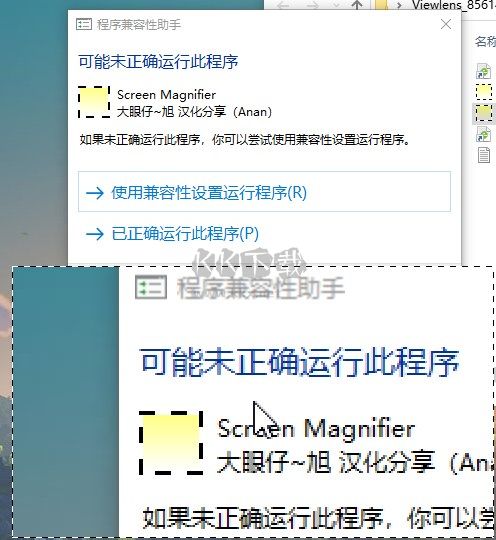
Viewlens(屏幕放大镜)特色
1、初始化时,Viewlens 在系统托盘区域中创建一个图标,并在屏幕上显示一个矩形放大镜。您可以使用鼠标光标拖动它来增强它的任何部分。
2、如果切换到另一个窗口,放大镜将保留前一张图像。换句话说,您可以使用此应用程序轻松写下重要的想法或做笔记,而无需打开辅助应用程序。
3、就自定义选项而言,您可以增加缩放级别,在水平和垂直镜像视图之间切换,应用平滑效果,反转颜色以及选择滤色器。
4、可以固定或锁定窗口大小,将内容复制到剪贴板或刷新它,使放大镜能够跟随鼠标,以及禁止其停留在其他帧的顶部。
5、Viewlens支持键盘快捷键,并使用中低内存和低CPU。由于程序没有挂起,崩溃或弹出错误对话框,因此在测试中没有遇到任何问题。
6、对于新手和高级用户而言,Viewlens 提供了一个简单的解决方案来增强屏幕的特定部分。
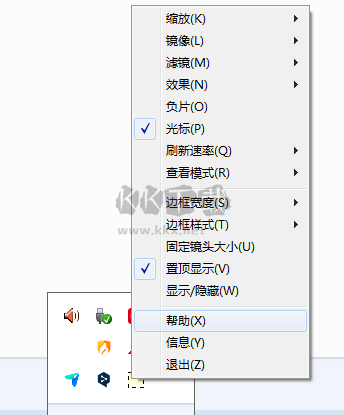
Viewlens电脑版使用方法
1、下载打开软件,打开后就会自动在屏幕右上角生成窗口。
2、生成窗口后,用户在托盘处可以打开软件功能进行设置。
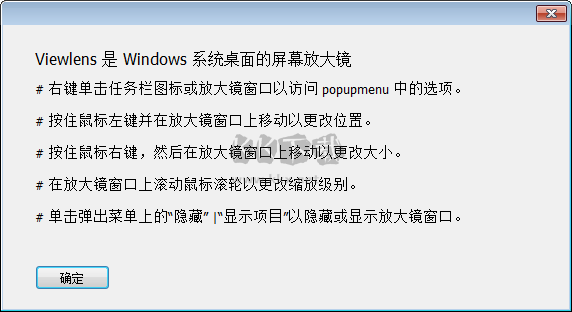
Viewlens(屏幕放大镜)软件优势
1、右键单击任务栏图标或放大镜可以访问popupmenu中的选项。
2、按住鼠标左键并在放大镜窗口上移动以更改位置。
3、按住鼠标右键,然后再放大镜窗口上移动以更改大小。
4、在放大镜窗口上滚动鼠标滚轮更改缩放级别。
5、单击菜单的隐藏显示按钮能够隐藏或显示放大镜窗口。